WPS文档如何创建团队并共享文件?
1、打开WPS文档。
双击任意WPS文档,打开WPS文档。
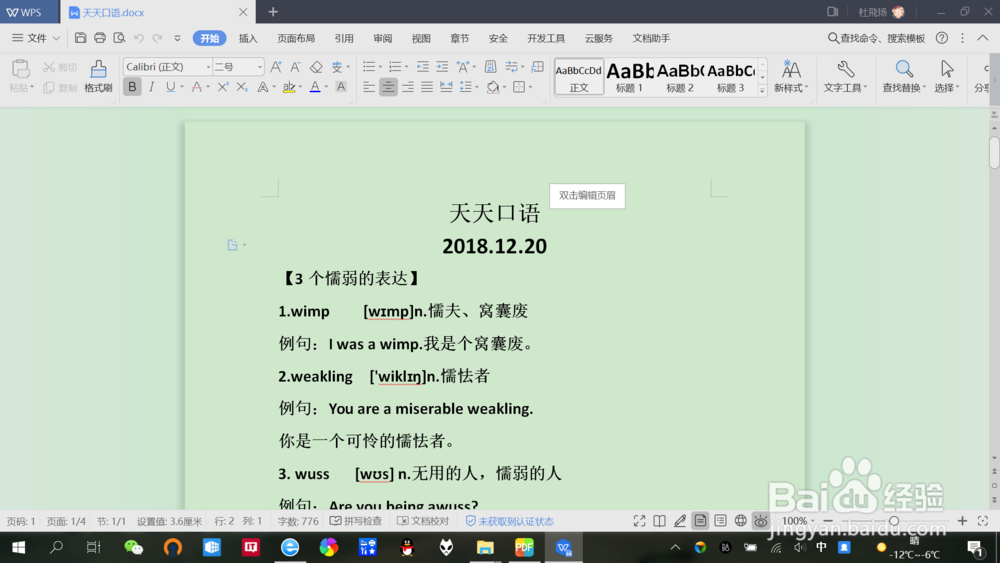
2、进入“团队文档”管理。
点击“云服务”——“团队文档”,进入“团队文档”管理。
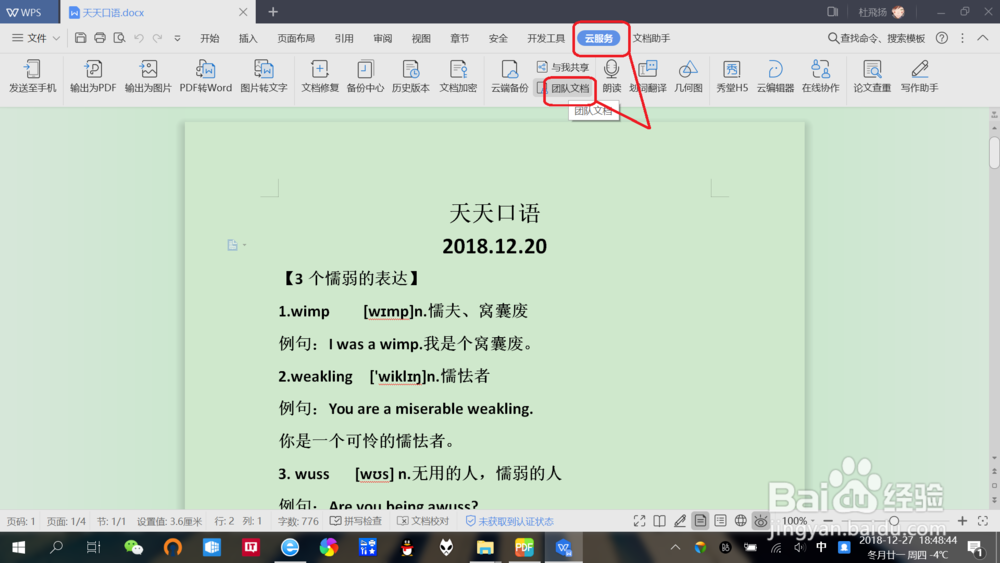
3、新建“团队”。
点击右侧“立即新建团队”,开始新建团队。
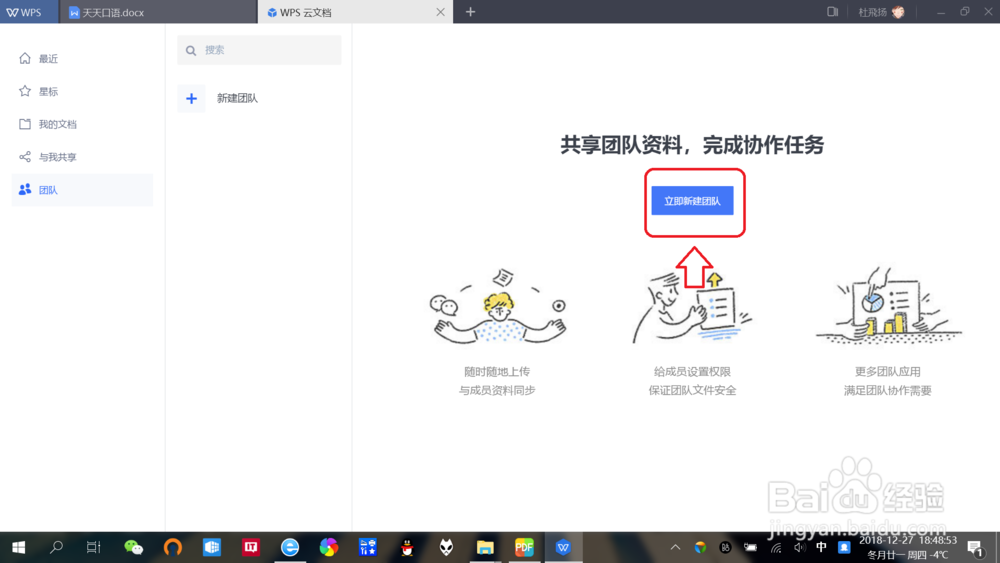
4、修改团队名称。
点击名称修改图标,输入“团队名称”,即可修改团队名称。
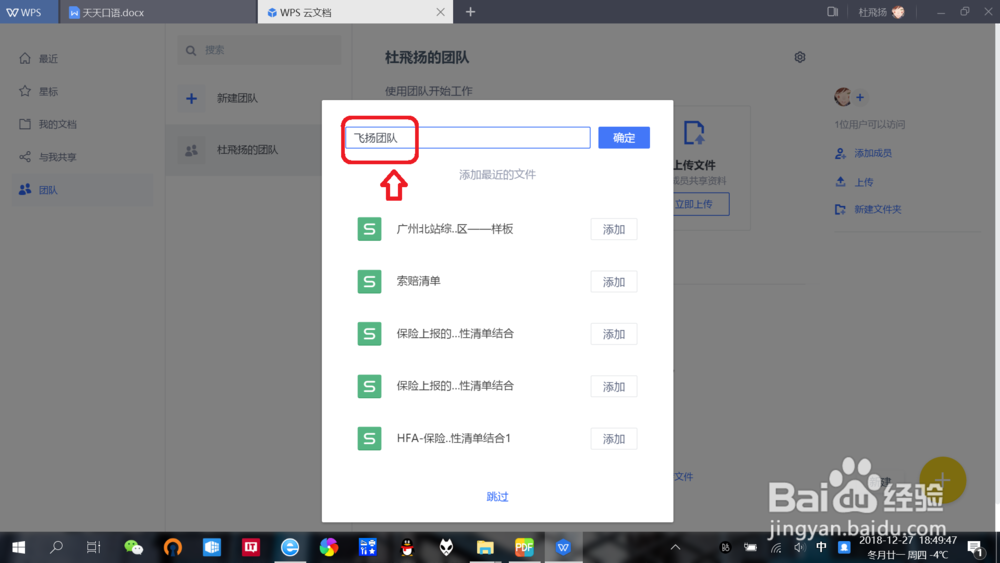
5、添加团队成员。
点击“立即邀请”,复制“链接”发给团队成员即可。
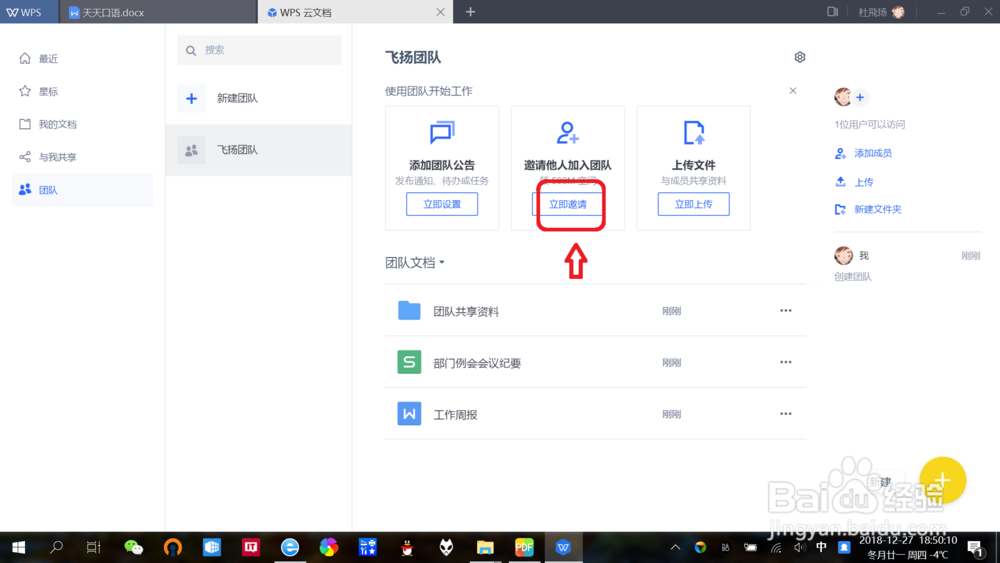
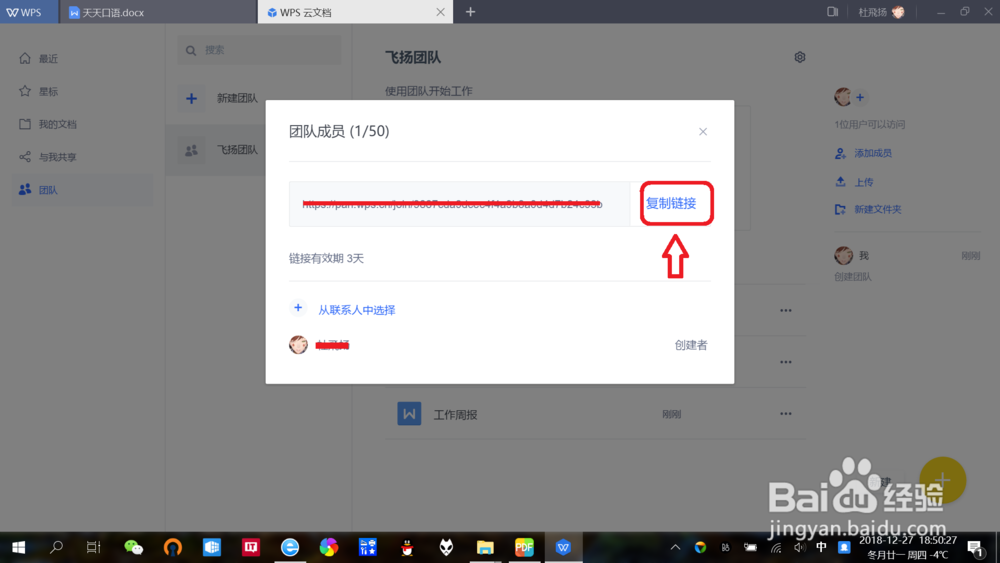
6、共享团队文件。
点击“立即上传”——“选择文件”——“确定”,即可将文件共享至团队文档,团队成员只需进入团队文档即可查看下载。
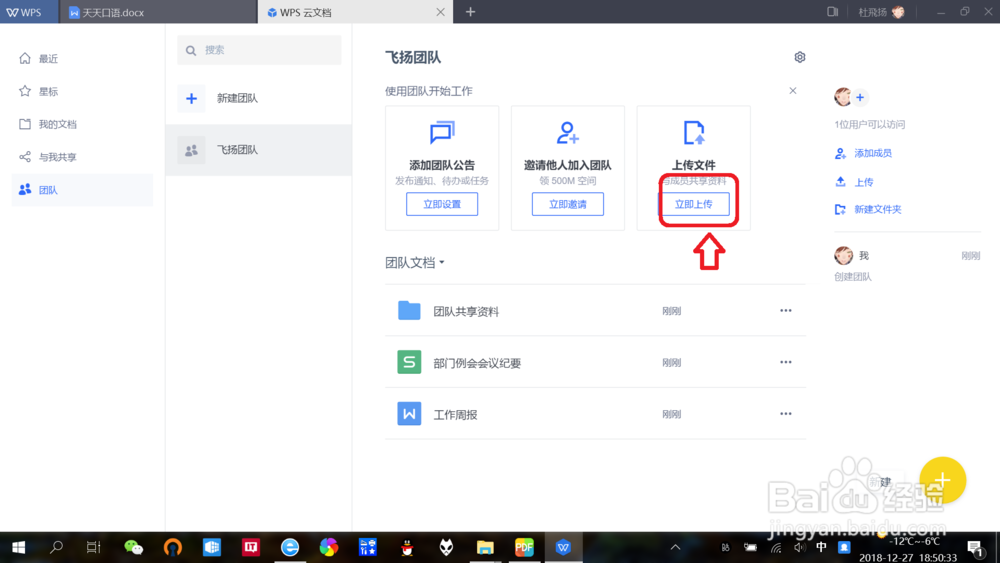
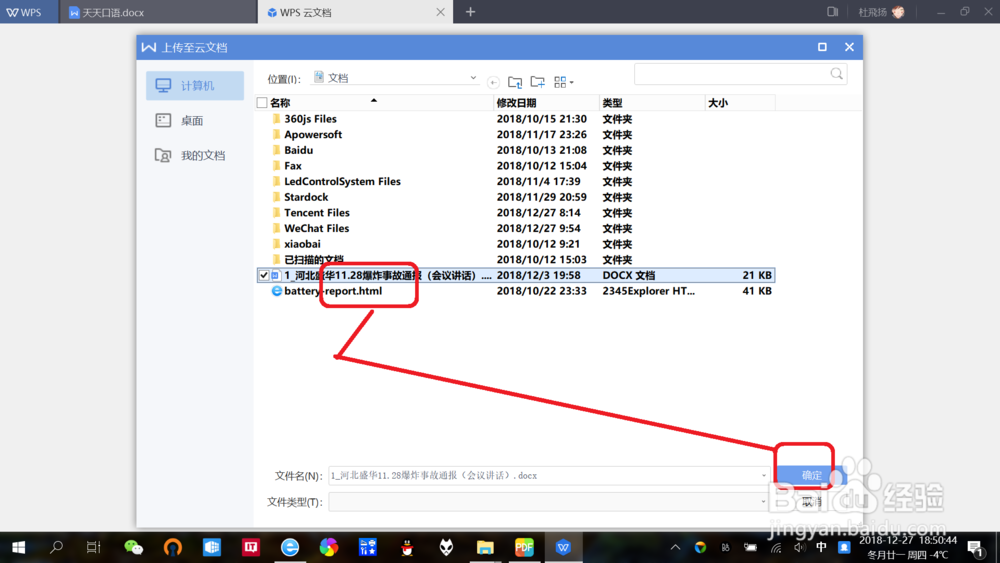

声明:本网站引用、摘录或转载内容仅供网站访问者交流或参考,不代表本站立场,如存在版权或非法内容,请联系站长删除,联系邮箱:site.kefu@qq.com。
阅读量:178
阅读量:176
阅读量:61
阅读量:130
阅读量:183